在 WordPress 管理面板中更改頁腳
已發表: 2022-08-26有時,您會想知道您創建的 WordPress 主題。 大多數 WordPress 專業人士通過向其網站頁腳添加憑據鏈接來做到這一點。 但是,如果您想加倍努力,為什麼不在 WordPress 管理面板中更改頁腳呢? 事實上,主題設計師可能會提供這種簡單的技巧作為對客戶的額外獎勵或作為主題的免費獎勵(就像許多插件作者所做的那樣)。 但是,您可以輕鬆地調整您的 WordPress 管理員頁腳,在本文中,您將進一步了解如何操作。
如何在 WordPress 管理面板中更改頁腳?
在創建 WordPress 主題和插件時,開發人員必須考慮的不僅僅是他們編寫的代碼的功能。 雖然有很多方法可以做到這一點,包括創建獨特的登錄頁面和利用社交媒體,但一個簡單的步驟經常被遺忘。 該步驟是在 WordPress 管理員中自定義頁腳。 您可以在 WordPress 管理面板中更改頁腳並添加您自己的鏈接和消息,而不是保留默認設置。
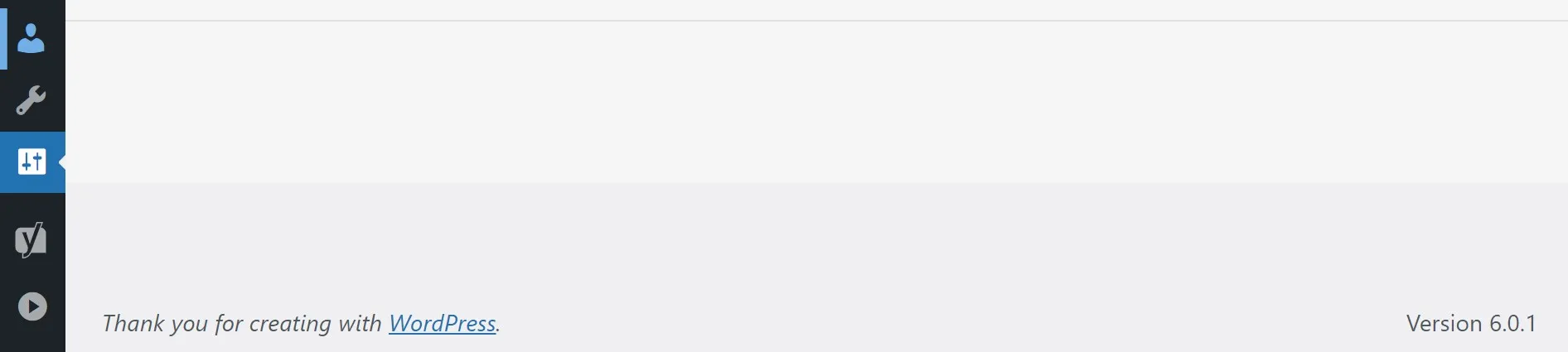
好消息是,這項任務並不像看起來那麼困難。 因為 WordPress 鉤子對此過程至關重要,我們將首先在本文中花時間徹底解釋它們。 現在讓我們開始工作吧。
什麼是 WordPress 鉤子?
基本上,WordPress 鉤子是開發人員留下的小代碼佔位符。 自定義功能可以“掛鉤”到這些佔位符上,以允許您添加或修改網站上的現有功能。 使用鉤子的一個巨大優勢是您可以避免直接編輯任何當前的 WordPress 模板文件或主題/插件文件。 這可以保護您的自定義設置不會被主題、插件或 WordPress 核心的未來更新所覆蓋。
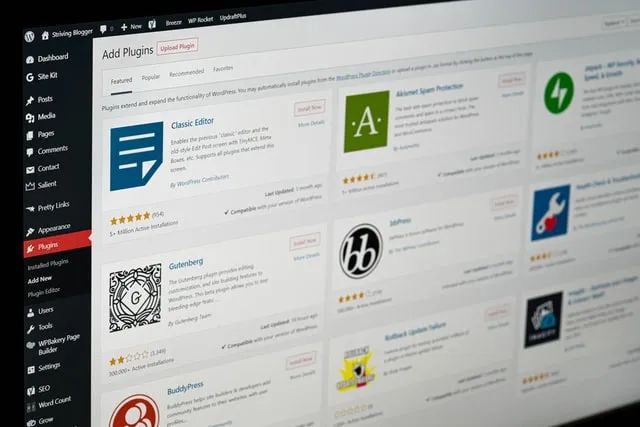
如果您將代碼“鉤”到相關的鉤子上,您的代碼將具有與它物理位於與鉤子相同的位置相同的效果。 跟踪所有代碼很簡單,因為最好在子主題的 functions.php 文件中或在專為您的站點創建的插件中進行。
有兩種類型的 WordPress 鉤子:
- 動作掛鉤允許您添加額外的特性和功能。
- 另一方面,過濾器掛鉤允許您更改現有功能。
創建自定義函數,稱為回調函數或簡稱為回調,是“掛鉤”某物的第一步。 為了“掛鉤”特定的操作或過濾器掛鉤,您需要分別使用 add action() 或 add filter() 函數。 此函數接受與add action() 和 add filter()相同的參數。 鉤子名稱和回調名稱,以及鉤子的優先級和回調函數接收的參數數量,都包含在鉤子參數列表中。
現在已經不礙事了,讓我們來看看可用於自定義 WordPress 管理面板頁腳中的頁腳的代碼示例。 如您所見,這與在 WordPress 網站上編輯頁腳不同,因為您需要使用過濾器掛鉤來完成此操作。
使用自定義代碼更改 WordPress 管理員中的頁腳
在將任何自定義代碼添加到 WordPress 網站之前,您應該注意一些事項。 首先,確保在實施任何新代碼之前為您的網站創建備份。 這是一個安全預防措施,以防有缺陷的代碼導致網站出現故障。 這樣,即使發生災難,您也可以手動備份網站或使用備份插件來完成。

其次,確保只在指定區域插入自定義代碼片段。 使用 FTP,您可以將代碼放在您的子主題的 functions.php 或適合您網站的插件中。 現在讓我們了解如何在 WordPress 管理面板中更改頁腳。
如何更改 WordPress 管理面板上的管理頁腳?
現在我們已經到了有趣的部分——我們將解釋如何在您的 WordPress 管理面板上自定義頁腳。 您可以使用此空間添加有用的鏈接,或者只是使其與您的網站和品牌更相關。

要實現這項技術,您需要做的就是打開主題的 functions.php 文件並將以下代碼複製到其中:
1 2 3 4 5 6 7 | function remove_footer_admin () {echo 'Fueled by <a href="http://www.wordpress.org" target="_blank">WordPress</a> | Designed by <a href="http://www.wpfullcare.com" target="_blank"> WordPress Maintenance: <a href="https://www.wpfullcare.com" target="_blank">WPFullCare</a></p>' 'Fueled by <a href="http://www.wordpress.org" target="_blank">WordPress</a> | Designed by <a href="http://www.wpfullcare.com" target="_blank"> WordPress Maintenance: <a href="https://www.wpfullcare.com" target="_blank">WPFullCare</a></p>' ;}add_filter( 'admin_footer_text' , 'remove_footer_admin' ); |
為了重複您自己的鏈接或您想在此處添加的任何其他內容,您需要對代碼進行一些更改。 另一方面,您也可以使用 Ultimate Dashboard 插件來執行此操作。 使用此插件,您可以輕鬆地為您的網站創建自定義 WordPress 儀表板,並根據您的需要對其進行完全調整。
正如我們所提到的,您可以在此空間中添加任何您想要的東西。 但是,我們的 WP 專家團隊永遠不會忘記讚揚 WordPress ,因為無論我們的管理面板有多可定制,如果沒有 WordPress,這一切都不可能實現。 如果您想提高人們對 WordPress 的認識,我們強烈建議您採用相同的技術。
底線
我們希望我們的文章能幫助您了解 WordPress 鉤子以及如何在 WordPress 管理員中輕鬆更改頁腳。 但是,我們確實很欣賞這一點,尤其是如果您是 WordPress 初學者,這聽起來可能太複雜而無法設置。 這就是為什麼您始終可以依靠 WordPress 專業人士為您處理一切的原因。 從執行定期更新到滿足您的特定要求,您將知道您的網站已經掌握得很好。
